前回は中華タブレットのTeclst M30を購入したことを紹介しました。今回はこのタブレットを実際に使った様子を紹介します。
なお、私はこのタブレットは海外通販のBanggoodで購入しました。
Banggoodで購入してみたい方は下記を参照してください。

初期設定
このタブレットは初回の電源を導入すると次のように英語でセットアップ画面が表示されます。
ここで「ENGLISH (UNITED STATES)」のところから「日本語」を選択すると、セットアップ画面を日本語に切り替えることができます。
これで以降の画面は日本語となります。
あとは画面に従うだけなので簡単セットアップすることができます。
なお序盤にSIMカードの挿入を要求してきます。
ここでSIMカードを挿入してもAPNの設定ができないので、ここでは「スキップ」選択して、SIMカードの設定はあとで行いましょう。
初期状態の確認
初期設定が完了したらTeclast M30の情報を確認してみましょう。
まずは「設定」→「ストレージ」でストレージの空き状態を確認してみます。
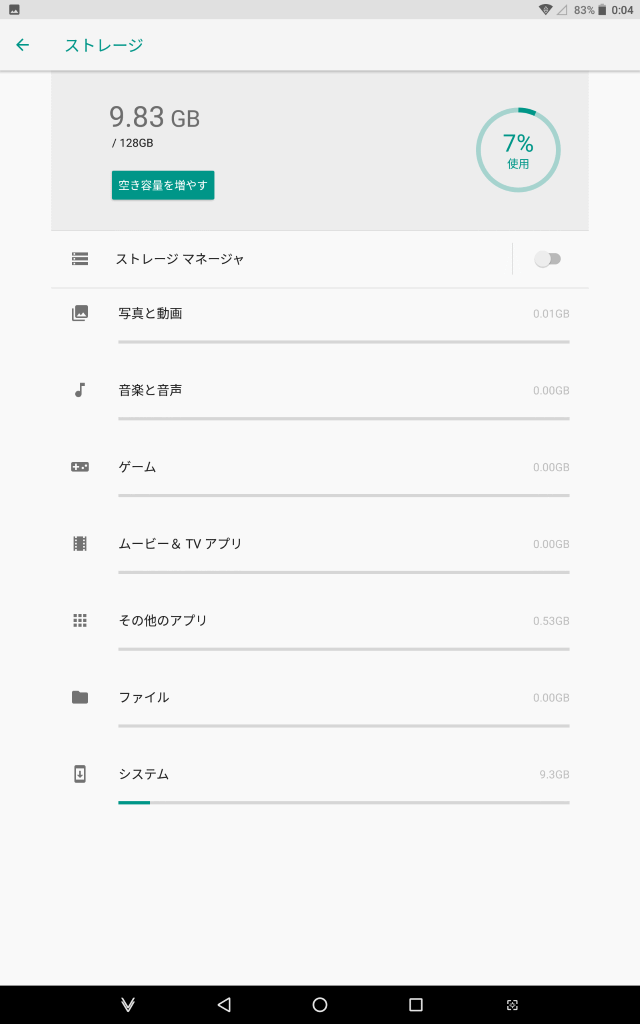
初期状態では使用しているのは9.83GBで、ストレージは約120GBも空いています。
これならば多くの動画ファイルや写真ファイルなどを格納することができます。
また「設定」→「システム」→「タブレット」を表示させてみると、Androidのバージョンが8.0.0であることがわかります。
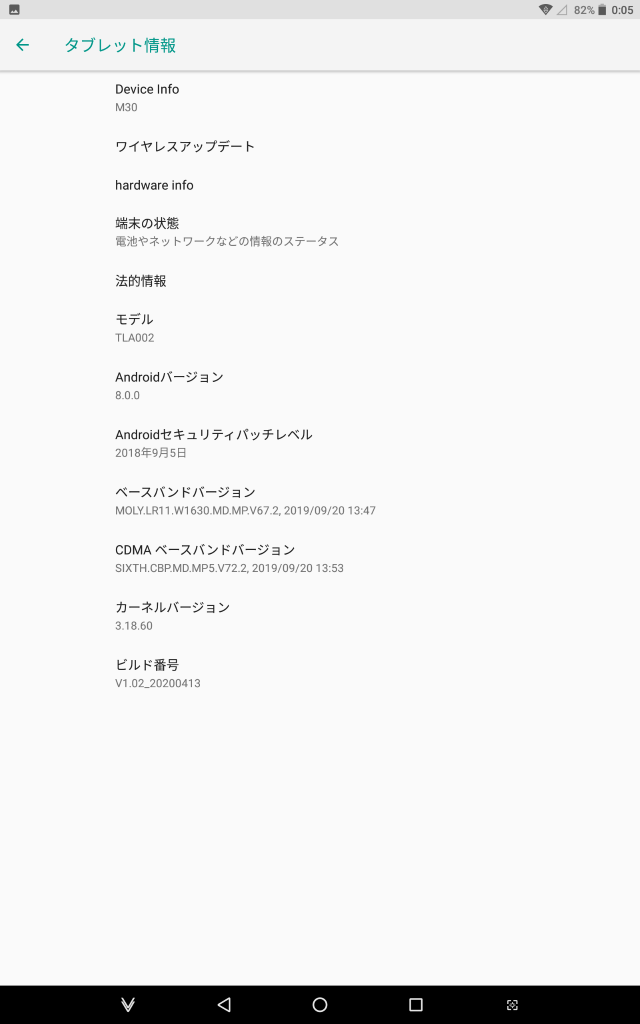
既に最新のAndroidのバージョンは10まで進んでいるので、Android 8はちょっと古いと感じます。
さらにここで「端末状態」を選択してみます。するといくつか興味深い表示があります。
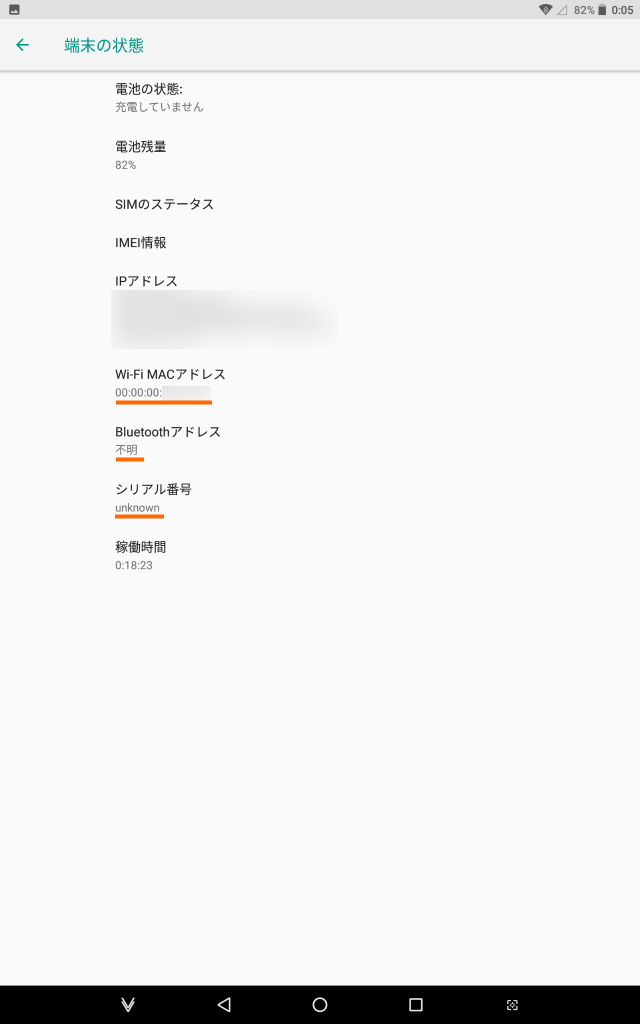
まずはWi-Fi MACアドレスです。MACアドレスというのはネットワーク識別番号で、世界中の各機器が別々の番号を割り当てられています。
そしてこのMACアドレスの先頭3バイトはベンダー(メーカー)を識別するコードになっています。そして私のTeclast M30で表示される「00:00:00」というベンダーコードは、Teclastではなくアメリカのゼロックス社のものです。
どうやらTeclastはMACアドレスのちゃんと管理しておらず、適当な値を設定しているようです。もしかすると複数台のTeclast M30を同じWi-Fiに接続すると、通信異常が発生するかもしれません。
また、Bluetoothアドレスもシリアル番号も、「不明」あるいは「unknown」になっています。これらも通常ならば製造工程で正しい数値が設定されているべきです。
Teclastの生産管理はかなりずさんなようで心配になります。この辺はさすが中華ガジェットという感じです。
さらに「IMEI情報」を選択してみましょう。私の場合は次のように表示されました。
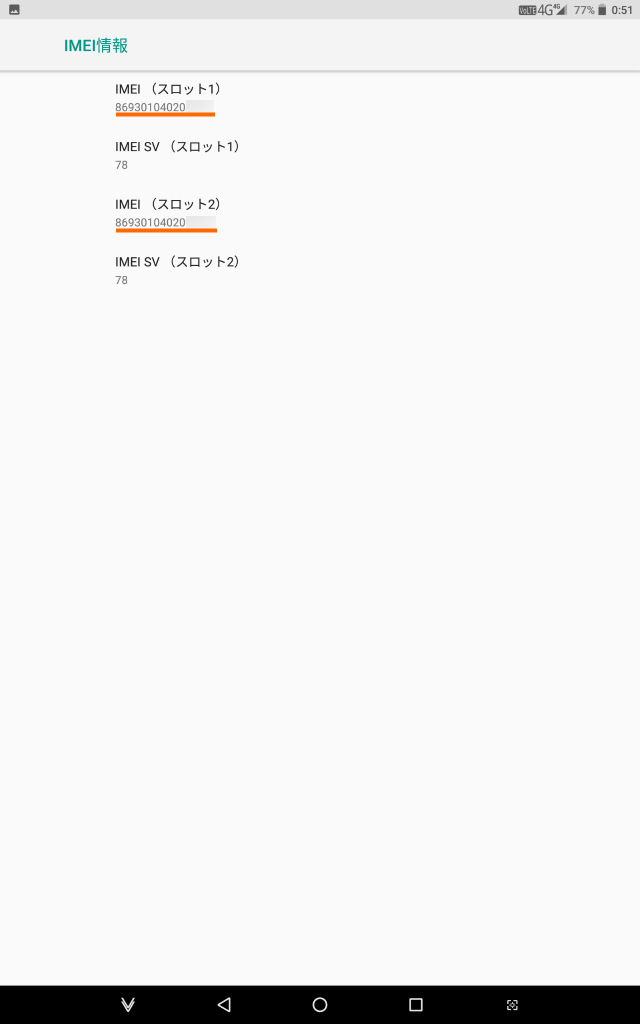
私のTeclast M30ではスロット1のスロット2のIMEIが全く同じ数値となりました。
IMEIはモバイル通信機器の識別番号で、各機器が異なる値を持ちます。通常、デュアルSIMのデバイスはSIMスロット毎に別々のIMEI代わり当てられるものなのですが・・・Teclast M30は違うようです。
この辺にも中華ガジェットの適当さがが現われています。
なお、このTeclast M30の設定メニューのどこを探しても、各国の電波規制の認証番号を表示するメニュー項目はありませんでした。
例えばGoogleのスマホPixel 4の場合は「設定」→「デバイス情報」→「規制ラベル」で各国の認証番号を確認可能です。
Teclast M30の本体背面には「アメリカの電波認証であるFCC」「EUの電波認証であるCE」「日本の電波認証である技適マーク」がありますが、本当に認証を取得しているのかちょっと疑わしいところです。
本機でのSIMカードの利用は自己責任と考えた方が良さそうです。
SIMカードを挿入
つぎにSIMカードが使えるかどうかを試してみましょう。
私はnuroモバイルのデータ専用SIMカードを用意しました。
まず、Teclast M30の左側面の穴にピンを押し込み、SIMカードのトレイを取り出しましょう。
そして次のようにSIMトレイにナノSIMカードをセットします。

このSIMトレイでは先端側がSIM1になります。
実は私は最初はSIM1にナノSIMカードをセットしたのですが、全くLTEにつながらず大変こまりました。
そこでナノSIMカードを試しにSIM2にセットして使って見ました。

すると今度は嘘のようにすんなりLTEでつながりました。
一度LTEにつながると、ナノSIMカードをSIM1に戻してもつながります。
全く理由は不明ですが、もしLTEがつながらないという方がいたら、一回SIM2の方を使って見ると良いかもしれません。
SIMカードのトレイをTeclast M30本体に挿入したら、「設定」→「ネットワークとインターネット」→「モバイルネットワーク」→「アクセスポイント名」を選択しましょう。
これでプリセットされているAPNが表示されます。

私の場合(So-netのnuroモバイルを使用)はAPN情報がプリセットされていなかったので、右上の「+」をタップして新しいAPNを作成しました。
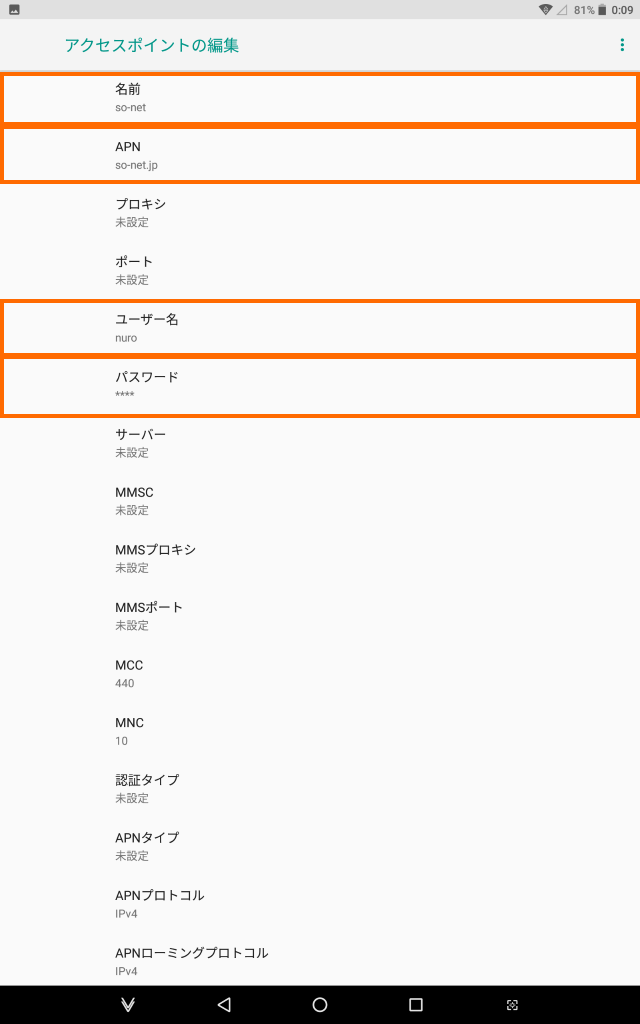
入力すべき情報は「名前」「APN」「ユーザ名」「パスワード」です。名前は何でも良いですが、他の3つはSIMカードの提供元から情報を入手しましょう。
入力が終わったら右上のドットメニューから保存を選びます。
あとはAPN一覧にいま作ったAPNが表示されるのでこれを選びます。
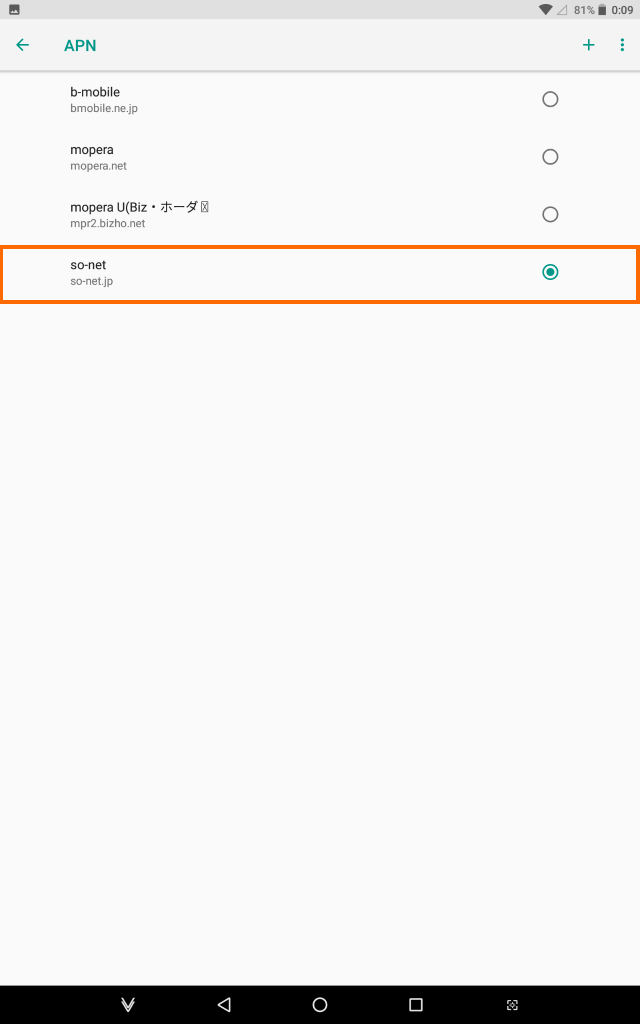
通常はこれでLTE接続できるようになるはずです。
Wi-Fiをオフにしてステータスバーに「4G」の表示が出ればOKです。
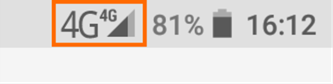
また、「設定」→「システム」→「タブレット情報」→「端末の状態」→「SIMのステータス」をみて、「モバイルネットワークの状態」が「接続」になっていればOKです。
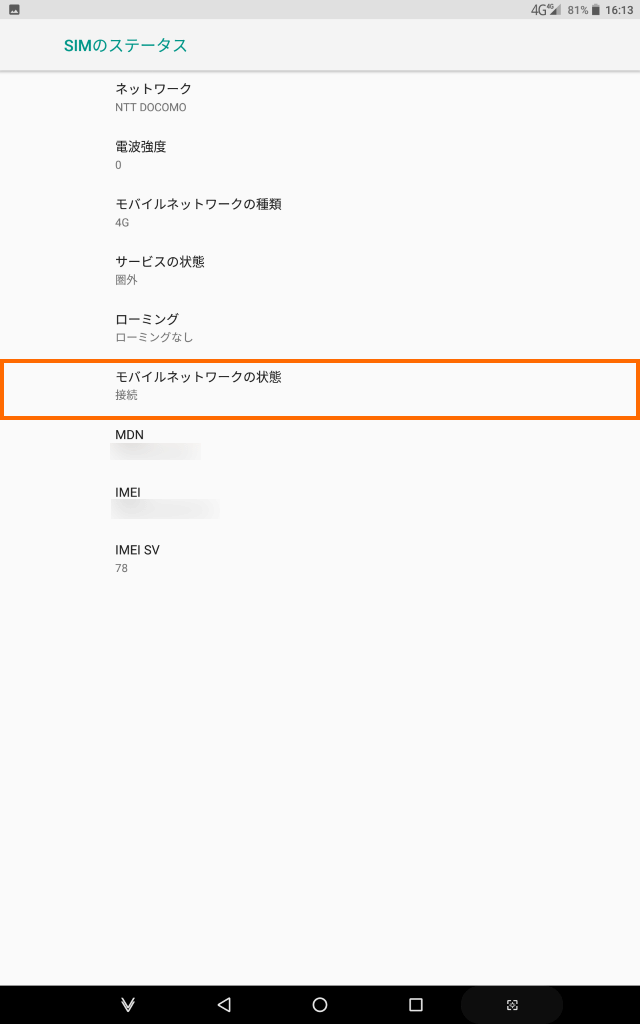
ここまでできればブラウザを立ち上げ、適当になURLを入力すると、サイトが表示されると思います。
うまくいかない場合は下記を試してみてください。
- 一度機内モードをオンにしてからオフにする
- 本体を再起動する
- SIMカードをセットし直す
- 別のSIMスロットを使って見る
YouTubeの再生
Teclast M30の高精細ディスプレイを活かせる用途の1つは動画の再生だと思います。
NHKが8Kの動画をYouTubeで公開していたのでこれを再生してみました。
Teclast M30ではこの動画は「1440p60」で再生されました。
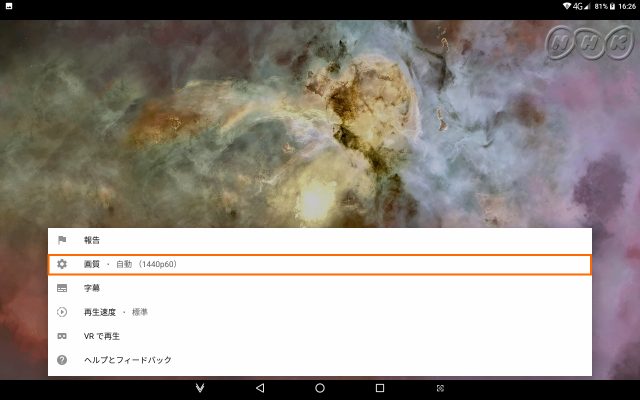
下記がこの動画再生時に選択できる解像度です。
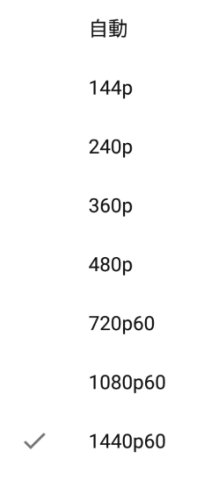
ディスプレイの解像度が2560×1600なので、元々の映像が8Kでも4Kでも、これ以上の高解像度は選択できません(選択しても意味がありません)。
とはいえ1440 (すなわち2560×1440)で再生してもかなり綺麗に表示されます。下記が1440で再生中のスクリーンショットです。
クリックすると縮小前の画像を見ることができます。コマ落ちすることもないですし、これだけ綺麗に表示されれば満足度は高いです。
ただし、残念ながらVR動画(360度動画)の再生については対応していません。
VR動画は再生はできるのですが、視点の移動は指でスワイプして行う必要があります。スマートフォンのように、画面を傾けたり、方向を変えると自動的に視点が移動するというようなことはできません。
これはTeclast M30にジャイロセンサーが搭載されていないためです。この部分は理解しておく必要があります。
Google Photo
今回のTeclast M30を購入した理由は遠隔地の家族にGoogle Photoが見られるようにすることでした。
Teclast M30はAndroidタブレットなので、Google Photoアプリをインストールすれば当然ながらGoogle Photoを見ることができます。
10.1インチの画面サイズですし、画面の発色も良いので、写真の鑑賞は快適です。
ただ、左右のスワイプで前後の写真に切り替えるときは、最新のスマートフォンに比べると、やや引っかかりがあるきもします。
とわいえ微々たるものなので、Teclast M30はGoogle Photo観賞用としては問題ないレベルです。
Webブラウジング
タブレットの代表的な用途の一つでもあるWebブラウジングも試してみます。
Chromeをインストールして日経新聞のサイトを表示させたのが下記の画面です。
さすがにスマホの画面とは違う情報量です。これならばぱっと見て興味ある記事にすぐにたどり着けそうです。
一方、文字は結構小さくなるため、小さい文字が苦手の方には厳しいかもしれません。
ただタッチ操作に対する追従性はイマイチです。
例えば上下にスワイプしてスクロールさせようとしても、スワイプの勢いと実際のスクロール量が一致しておらず違和感を感じるのです。例えば、下の方を見ようと勢いよく上スワイプしても、画面はあまり高速に上スクロールせず、何度か上スワイプを繰り返す必要があります。
この辺はチューニング不足を感じます。
ベンチマーク
いくつかベンチマークソフトを動かしてみました。
GeekBench
まずは定番のGeekBenchです。スコアはシングルコアは192点、マルチコアは1055点でした。
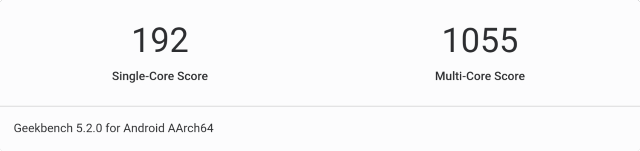
正直なところこのスコアは芳しくありません。おかしいと思って再度実行しても同じような値でした。
おそらくこのスコアは現在販売しているエントリークラスのスマートフォンよりも低いと思います。
ベンチマークソフトのスコアがすべてではありませんが、ゲームでの利用は厳しいかもしれません。
Antutu
もう一つのメジャーなベンチマークソフトであるAntutuの結果は、トータルスコアが119263となりました。
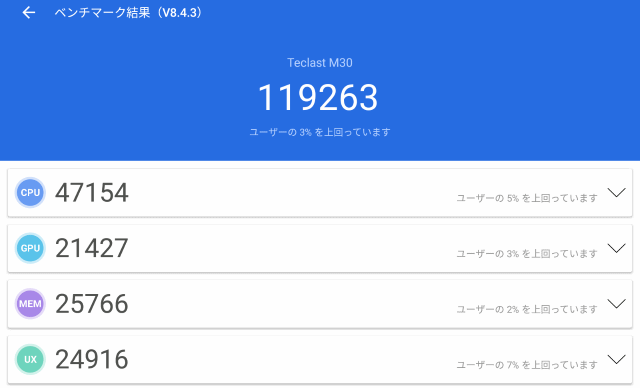
こちらのスコアもあまりよくありません。2019年のエントリークラスのスマホ相当でしょうか。
Teclast M30のようとはやはりメディア再生マシンが良さそうです。
カメラ
Teclast M30のメインカメラは500万画素です。
カメラアプリを起動すれば普通に撮影することができます。
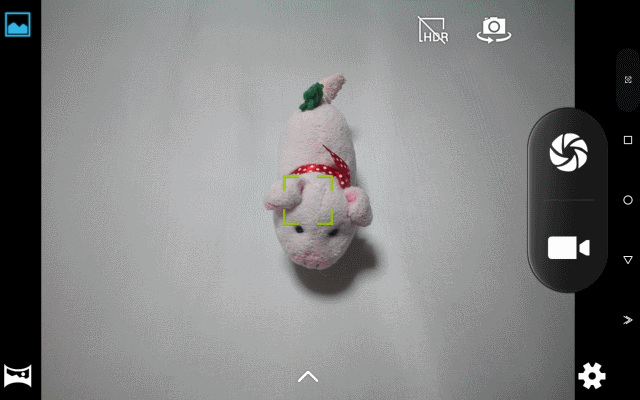
撮影したファイルは2592×1944になります。
画質はよくもなく、悪くもなく、という感じです。
ちなみにこの映像をピクセル等倍にしてPixel 4の映像と比べてみました。
| Teclast M30 |  |
|---|---|
| Google Pixel 4 |  |
Pixel 4の方が明らかに細かいところまで描画できているのがわかります。やはり最近のスマートフォンには全くかないません。
Teclast M30のカメラはメモ的な撮影に利用すると良いでしょう。
まとめ
今回は中華タブレットTeclast M30を実際に使った様子を紹介しました。
Teclast M30は高解像度ディスプレイを活かして、動画や写真を見るために利用するのが良さそうです。
CPU能力がイマイチで、タッチスクリーン制御も十分チューニングされていないので、ゲーム用途だとちょっとストレスがあるかもしれません。
目的が一致するならば悪くない買い物かと思います。
次回はTeclast M30用のケースを購入したことを紹介します。



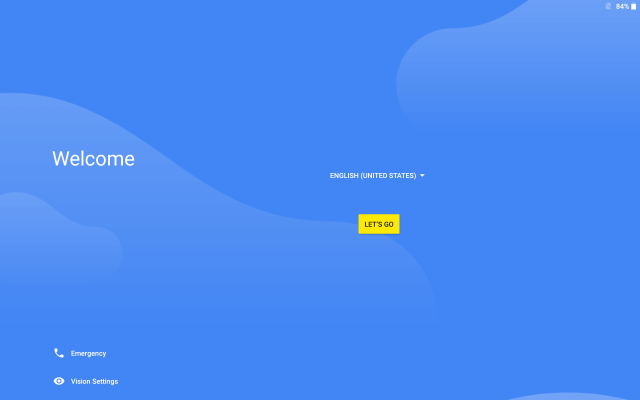
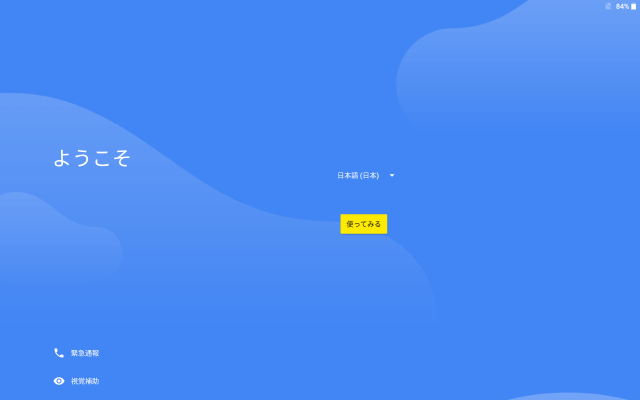
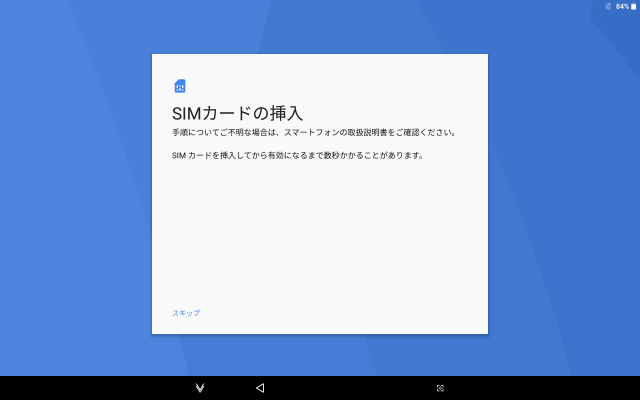


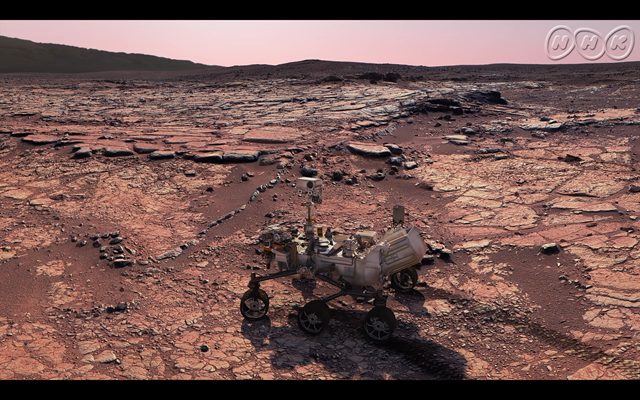

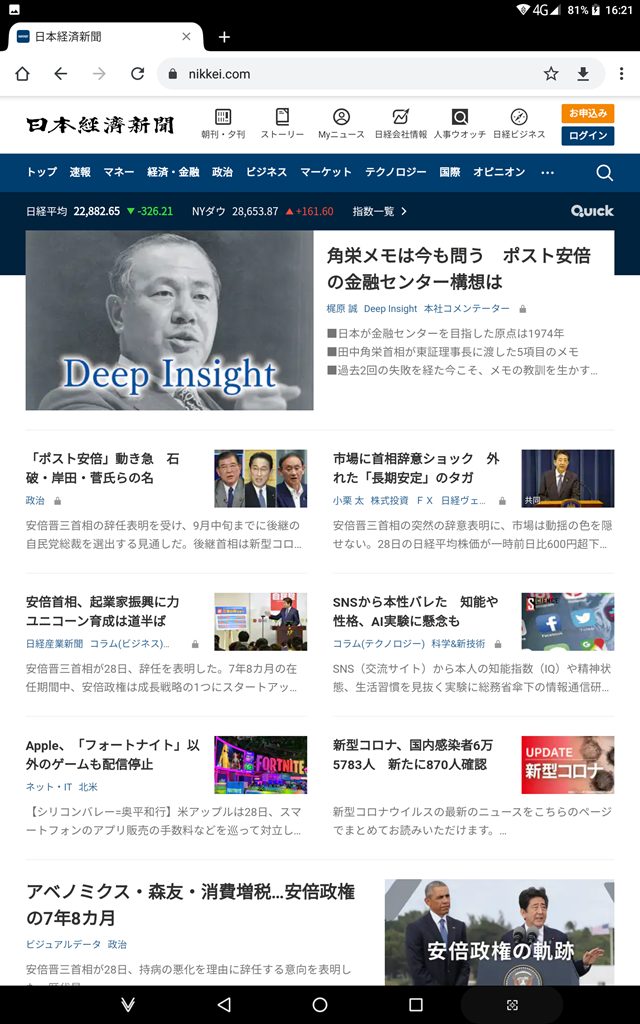




コメント